4-pspice交流分析、瞬态分析
- 格式:ppt
- 大小:2.39 MB
- 文档页数:68
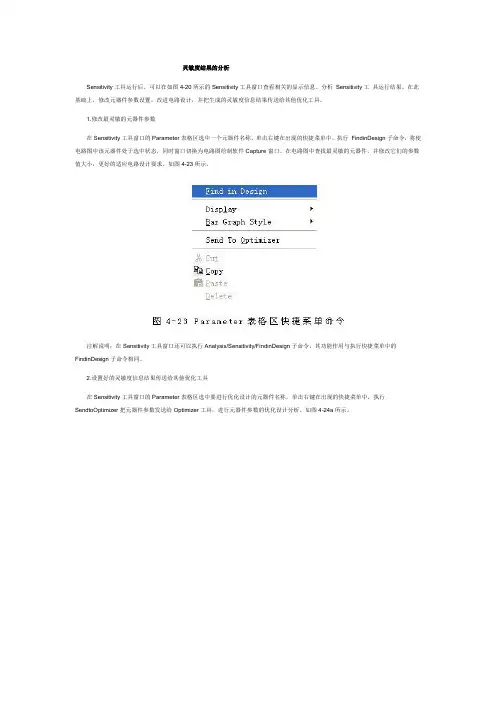
灵敏度结果的分析Sensitivity工具运行后,可以在如图4-20所示的Sensitivity工具窗口查看相关的显示信息。
分析Sensitivity工具运行结果。
在此基础上,修改元器件参数设置,改进电路设计,并把生成的灵敏度信息结果传送给其他优化工具。
1.修改最灵敏的元器件参数在Sensitivity工具窗口的Parameter表格区选中一个元器件名称,单击右键在出现的快捷菜单中,执行FindinDesign子命令,将使电路图中该元器件处于选中状态,同时窗口切换为电路图绘制软件Capture窗口。
在电路图中查找最灵敏的元器件,并修改它们的参数值大小,更好的适应电路设计要求。
如图4-23所示。
注解说明:在Sensitivity工具窗口还可以执行Analysis/Sensitivity/FindinDesign子命令,其功能作用与执行快捷菜单中的FindinDesign子命令相同。
2.设置好的灵敏度信息结果传送给其他优化工具在Sensitivity工具窗口的Parameter表格区选中要进行优化设计的元器件名称,单击右键在出现的快捷菜单中,执行SendtoOptimizer把元器件参数发送给Optimizer工具,进行元器件参数的优化设计分析。
如图4-24a所示。
同样,在Sensitivity工具窗口的Specification表格区选中要进行优化设计的电路特性函数名称,单击右键在出现的快捷菜单中,执行Sendto子命令把元器件参数发送给Optimizer/MonteCarlo工具。
如图4-24b所示。
若要查看灵敏度原始数据只要按如图4-25所示,在灵敏度分析窗口按下如图4-22所示命令即可调出Sensitivity分析结果清单。
调出的原始数据如图4-26所示,图中显示最后第18次运行结果。
4.7本章小结本章在介绍灵敏度分析基本概念(定义、重要性等)的基础上重点介绍了如何使用Sensitivity工具对电路进行灵敏度分析。
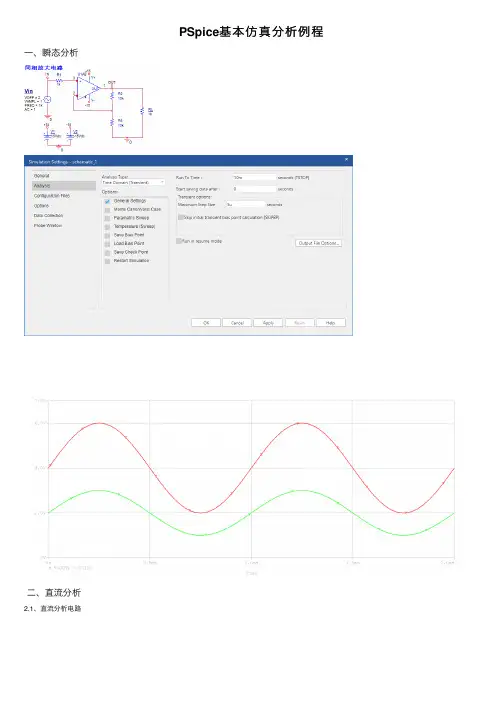
PSpice基本仿真分析例程⼀、瞬态分析⼆、直流分析2.1、直流分析电路2.2、直流分析配置2.3、直流分析输出波形受供电电源的限制,输出最⼤值为±15V。
三、交流分析3.1.1、交流分析电路13.1.1、交流分析设置13.1.1、交流分析输出波形图1由于使⽤的运放为理想运放,没有频率特性,因此输出电压固定为输⼊2V。
3.2.1、交流分析电路2添加电容C1使放⼤电路有了频率特性,低频C1断路,⾼频C1短路。
3.2.1、交流分析配置23.2.1、交流分析波形图2四、参数分析4.1.1、直流参数分析电路4.1.2、直流参数分析配置增益对数递增100-1M4.1.3、直流参数分析波形图由图中所⽰环路增益越⼩误差越⼤。
五、温度分析5.1基本温度分析电路5.2、器件温度系数参数设定(TC)5.3、温度分析参数配置5.3.1、初始TNOM设定为0℃5.3.2、直流分析温度配置5.4、温度分析波形图六、交流&参数分析(低通滤波器)6.1.1、交流扫⾯低通滤波器电路图6.1.1、交流扫⾯低通滤波器仿真配置6.1.1、交流扫⾯低通滤波器输出波形每10倍频40db。
七、BUCK降压电路7.1.1、BUCK降压电路仿真原理图7.1.2、BUCK降压电路仿真配置(瞬态分析)7.1.3、BUCK降压电路输出波形Ⅰ、V(OUT)输出端波形Ⅱ、电感电流与V(OUT)稳态波形。
7.2.1、BUCK降压电路仿真2 通过调整电源输⼊与负载电阻,测试电路中重要参数变化。
Sbreak模拟负载,Sbreak的值在10Ω与20Ω之间变化。
Sbreak参数:7.2.2、仿真参数配置7.2.3、BUCK降压电路相关参数波形。
仿真⽂件:链接:https:///s/1iyoNV5LS5iU3obppImrNJA提取码:suc7。
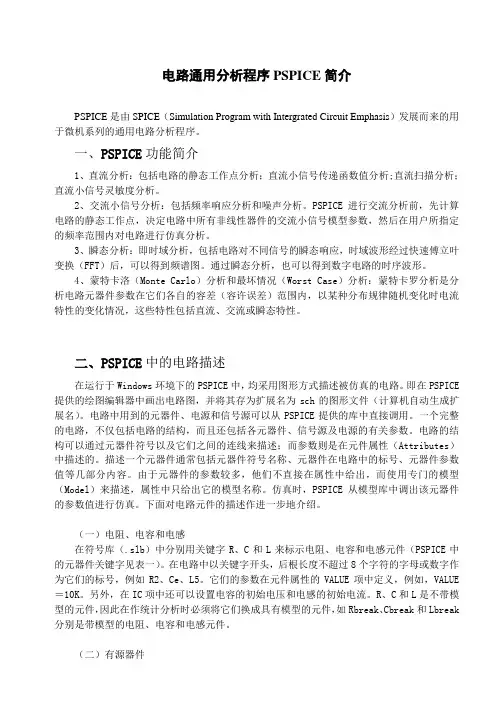
电路通用分析程序PSPICE简介PSPICE是由SPICE(Simulation Program with Intergrated Circuit Emphasis)发展而来的用于微机系列的通用电路分析程序。
一、PSPICE功能简介1、直流分析:包括电路的静态工作点分析;直流小信号传递函数值分析;直流扫描分析;直流小信号灵敏度分析。
2、交流小信号分析:包括频率响应分析和噪声分析。
PSPICE进行交流分析前,先计算电路的静态工作点,决定电路中所有非线性器件的交流小信号模型参数,然后在用户所指定的频率范围内对电路进行仿真分析。
3、瞬态分析:即时域分析,包括电路对不同信号的瞬态响应,时域波形经过快速傅立叶变换(FFT)后,可以得到频谱图。
通过瞬态分析,也可以得到数字电路的时序波形。
4、蒙特卡洛(Monte Carlo)分析和最坏情况(Worst Case)分析:蒙特卡罗分析是分析电路元器件参数在它们各自的容差(容许误差)范围内,以某种分布规律随机变化时电流特性的变化情况,这些特性包括直流、交流或瞬态特性。
二、PSPICE中的电路描述在运行于Windows环境下的PSPICE中,均采用图形方式描述被仿真的电路。
即在PSPICE 提供的绘图编辑器中画出电路图,并将其存为扩展名为sch的图形文件(计算机自动生成扩展名)。
电路中用到的元器件、电源和信号源可以从PSPICE提供的库中直接调用。
一个完整的电路,不仅包括电路的结构,而且还包括各元器件、信号源及电源的有关参数。
电路的结构可以通过元器件符号以及它们之间的连线来描述;而参数则是在元件属性(Attributes)中描述的。
描述一个元器件通常包括元器件符号名称、元器件在电路中的标号、元器件参数值等几部分内容。
由于元器件的参数较多,他们不直接在属性中给出,而使用专门的模型(Model)来描述,属性中只给出它的模型名称。
仿真时,PSPICE从模型库中调出该元器件的参数值进行仿真。
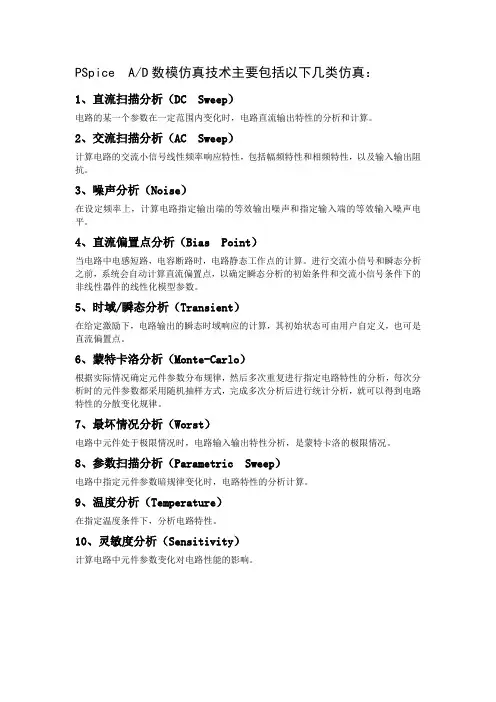
PSpice A/D数模仿真技术主要包括以下几类仿真:
1、直流扫描分析(DC Sweep)
电路的某一个参数在一定范围内变化时,电路直流输出特性的分析和计算。
2、交流扫描分析(AC Sweep)
计算电路的交流小信号线性频率响应特性,包括幅频特性和相频特性,以及输入输出阻抗。
3、噪声分析(Noise)
在设定频率上,计算电路指定输出端的等效输出噪声和指定输入端的等效输入噪声电平。
4、直流偏置点分析(Bias Point)
当电路中电感短路,电容断路时,电路静态工作点的计算。
进行交流小信号和瞬态分析之前,系统会自动计算直流偏置点,以确定瞬态分析的初始条件和交流小信号条件下的非线性器件的线性化模型参数。
5、时域/瞬态分析(Transient)
在给定激励下,电路输出的瞬态时域响应的计算,其初始状态可由用户自定义,也可是直流偏置点。
6、蒙特卡洛分析(Monte-Carlo)
根据实际情况确定元件参数分布规律,然后多次重复进行指定电路特性的分析,每次分析时的元件参数都采用随机抽样方式,完成多次分析后进行统计分析,就可以得到电路特性的分散变化规律。
7、最坏情况分析(Worst)
电路中元件处于极限情况时,电路输入输出特性分析,是蒙特卡洛的极限情况。
8、参数扫描分析(Parametric Sweep)
电路中指定元件参数暗规律变化时,电路特性的分析计算。
9、温度分析(Temperature)
在指定温度条件下,分析电路特性。
10、灵敏度分析(Sensitivity)
计算电路中元件参数变化对电路性能的影响。
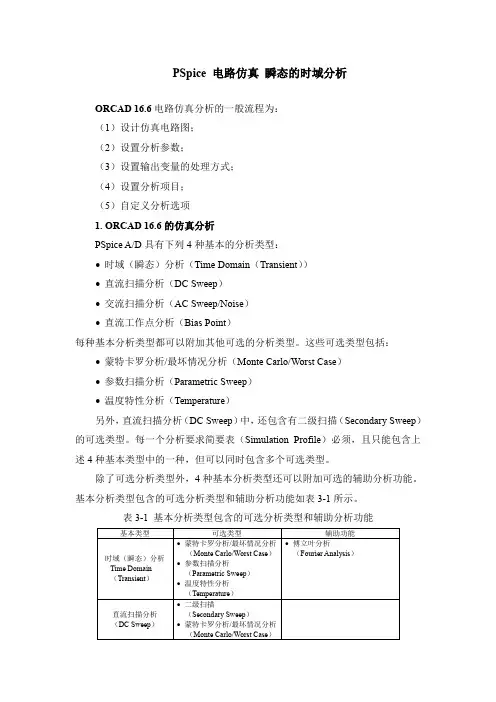
PSpice 电路仿真瞬态的时域分析ORCAD 16.6电路仿真分析的一般流程为:(1)设计仿真电路图;(2)设置分析参数;(3)设置输出变量的处理方式;(4)设置分析项目;(5)自定义分析选项1. ORCAD 16.6的仿真分析PSpice A/D具有下列4种基本的分析类型:∙时域(瞬态)分析(Time Domain(Transient))∙直流扫描分析(DC Sweep)∙交流扫描分析(AC Sweep/Noise)∙直流工作点分析(Bias Point)每种基本分析类型都可以附加其他可选的分析类型。
这些可选类型包括:∙蒙特卡罗分析/最坏情况分析(Monte Carlo/Worst Case)∙参数扫描分析(Parametric Sweep)∙温度特性分析(Temperature)另外,直流扫描分析(DC Sweep)中,还包含有二级扫描(Secondary Sweep)的可选类型。
每一个分析要求简要表(Simulation Profile)必须,且只能包含上述4种基本类型中的一种,但可以同时包含多个可选类型。
除了可选分析类型外,4种基本分析类型还可以附加可选的辅助分析功能。
基本分析类型包含的可选分析类型和辅助分析功能如表3-1所示。
表3-1 基本分析类型包含的可选分析类型和辅助分析功能可以满足不同用户的需要。
3.2 瞬态分析瞬态分析是一种时域分析,可以在激励信号的情况下计算电路的时域响应。
分析时,电路的初始状态可由用户自行指定,也可以由程序进行直流分析后解出电路初始状态。
此处以图3-1所示电路为例,说明如何进行瞬态分析。
选择菜单PSpice /New Simulation Profile,在New Simulation 对话框下,键入Tran,用鼠标单击Create,然后在屏幕上弹出模拟类型和参数设置框,如图3-3所示;图3-3 瞬态分析设置对话框∙设置运行终止时间(Run to)。
该参数决定了瞬态分析的时间长度。
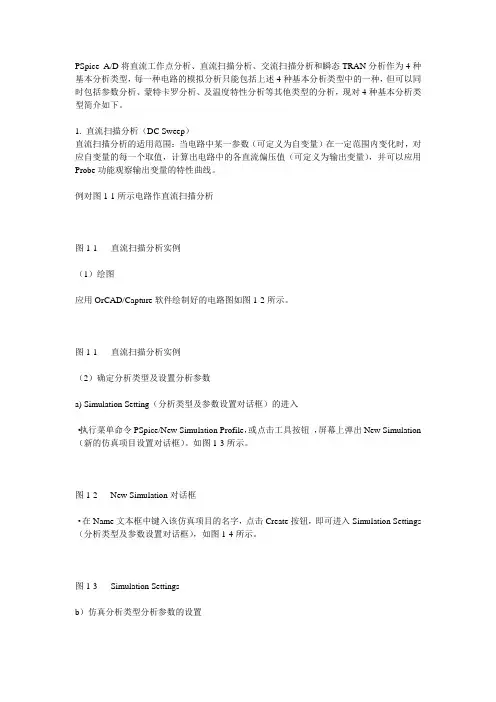
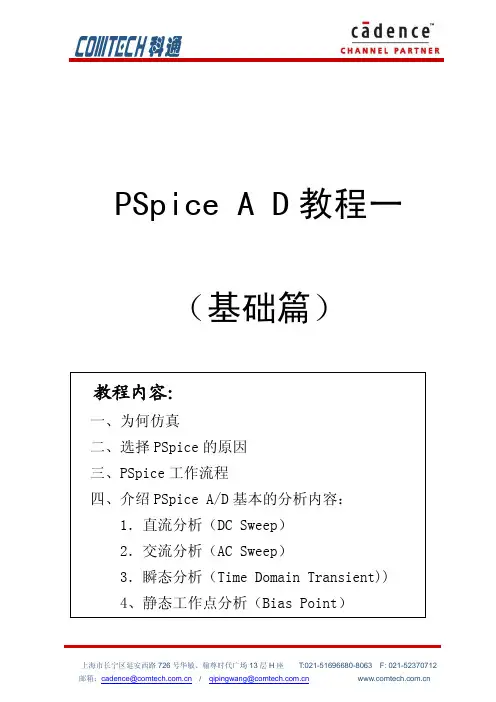
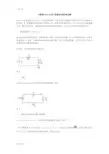
【教程】PSpice的4种基本仿真分析详解PSpice A/D将直流工作点分析、直流扫描分析、交流扫描分析和瞬态TRAN分析作为4种基本分析类型,每一种电路的模拟分析只能包括上述4种基本分析类型中的一种,但可以同时包括参数分析、蒙特卡罗分析、及温度特性分析等其他类型的分析,现对4种基本分析类型简介如下。
1. 直流扫描分析(DC Sweep)直流扫描分析的适用范围:当电路中某一参数(可定义为自变量)在一定范围内变化时,对应自变量的每一个取值,计算出电路中的各直流偏压值(可定义为输出变量),并可以应用Probe功能观察输出变量的特性曲线。
例对图1所示电路作直流扫描分析图1(1)绘图应用OrCAD/Capture软件绘制好的电路图如图2所示。
图2(2)确定分析类型及设置分析参数a) Simulation Setting(分析类型及参数设置对话框)的进入•执行菜单命令PSpice/New Simulation Profile,或点击工具按钮,屏幕上弹出New Simulation(新的仿真项目设置对话框)。
如图3所示。
图3•在Name文本框中键入该仿真项目的名字,点击Create按钮,即可进入Simulation Settings (分析类型及参数设置对话框),如图4所示。
图4b)仿真分析类型分析参数的设置图2所示直流分压电路的仿真类型及参数设置如下(见图4):•Analysis type下拉菜单选中“DC Sweep”;•Options下拉菜单选中“Primary Sweep”;•Sweep variable项选中“Voltage source”,并在Name栏键入“V1”;•Sweep type项选中“Linear”,并在Start栏键入“0”、End栏键入“10”及Increment栏键入“1”。
以上各项填完之后,按确定按钮,即可完成仿真分析类型及分析参数的设置。
另外,如果要修改电路的分析类型或分析参数,可执行菜单命令PSpice/Edit Simulation Profile,或点击工具按钮,在弹出的对话框中作相应修改。

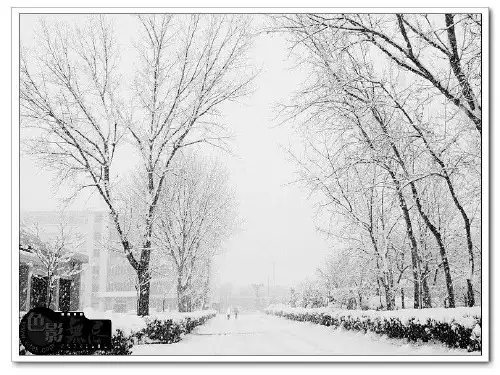
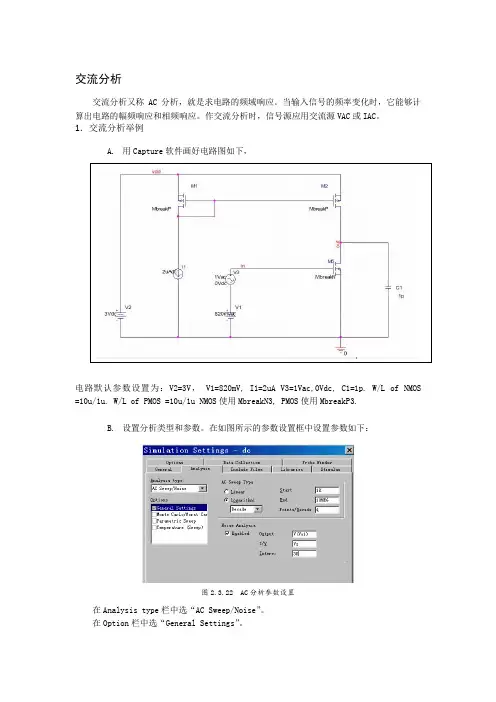
交流分析交流分析又称AC 分析,就是求电路的频域响应。
当输入信号的频率变化时,它能够计算出电路的幅频响应和相频响应。
作交流分析时,信号源应用交流源VAC 或IAC 。
1.交流分析举例A. 用Capture 软件画好电路图如下,电路默认参数设置为:V2=3V , V1=820mV, I1=2uAV3=1Vac,0Vdc, C1=1p. W/L of NMOS =10u/1u.W/L of PMOS =10u/1u NMOS 使用MbreakN3,PMOS 使用MbreakP3.B. 设置分析类型和参数。
在如图所示的参数设置框中设置参数如下:图2.3.22 AC 分析参数设置在Analysis type 栏中选“AC Sweep/Noise ”。
在Option 栏中选“General Settings ”。
在AC Sweep Type栏中选“Logarithmi:Decade”。
意思是以10倍频方式扫描。
在Start栏中填入“1k”。
在End栏中填入“10MEG”。
在Points/Decade栏中填入“10”。
意思是频率从1kHz变化到10MHz,每10倍频间隔计算10个点。
Noise Analysis栏是作噪声分析用的,这里可以不选。
设置完后按“确定”键。
C.运行Pspice。
D.查看单端输出时电压增益的波特图。
①在Probe窗口中,执行Trace/Add Trace命令,在“Trace Expression”文本框中键入DB(V(out)),即显示出电压增益的幅频特性曲线。
②点选Trace/Add Y Axis ,增加一个纵轴。
③在“Trace Expression”文本框中键P(V(out)),即显示出电压增益的相频参数扫描分析参数扫描分析就是当电路中某个参数在一定的范围变化时,对指定的每个参数值进行一次基本分析。
每一种基本分析如DC分析、AC分析、TRAN分析都可与参数扫描分析配合使用。
它在电路优化方面有着重要作用。
电路通用分析程序PSPICE简介PSPICE是由SPICE(Simulation Program with Intergrated Circuit Emphasis)发展而来的用于微机系列的通用电路分析程序。
一、PSPICE功能简介1、直流分析:包括电路的静态工作点分析;直流小信号传递函数值分析;直流扫描分析;直流小信号灵敏度分析。
2、交流小信号分析:包括频率响应分析和噪声分析。
PSPICE进行交流分析前,先计算电路的静态工作点,决定电路中所有非线性器件的交流小信号模型参数,然后在用户所指定的频率范围内对电路进行仿真分析。
3、瞬态分析:即时域分析,包括电路对不同信号的瞬态响应,时域波形经过快速傅立叶变换(FFT)后,可以得到频谱图。
通过瞬态分析,也可以得到数字电路的时序波形。
4、蒙特卡洛(Monte Carlo)分析和最坏情况(Worst Case)分析:蒙特卡罗分析是分析电路元器件参数在它们各自的容差(容许误差)范围内,以某种分布规律随机变化时电流特性的变化情况,这些特性包括直流、交流或瞬态特性。
二、PSPICE中的电路描述在运行于Windows环境下的PSPICE中,均采用图形方式描述被仿真的电路。
即在PSPICE 提供的绘图编辑器中画出电路图,并将其存为扩展名为sch的图形文件(计算机自动生成扩展名)。
电路中用到的元器件、电源和信号源可以从PSPICE提供的库中直接调用。
一个完整的电路,不仅包括电路的结构,而且还包括各元器件、信号源及电源的有关参数。
电路的结构可以通过元器件符号以及它们之间的连线来描述;而参数则是在元件属性(Attributes)中描述的。
描述一个元器件通常包括元器件符号名称、元器件在电路中的标号、元器件参数值等几部分内容。
由于元器件的参数较多,他们不直接在属性中给出,而使用专门的模型(Model)来描述,属性中只给出它的模型名称。
仿真时,PSPICE从模型库中调出该元器件的参数值进行仿真。
【教程】PSpice的4种基本仿真分析详解PSpice A/D将直流工作点分析、直流扫描分析、交流扫描分析和瞬态TRAN分析作为4种基本分析类型,每一种电路的模拟分析只能包括上述4种基本分析类型中的一种,但可以同时包括参数分析、蒙特卡罗分析、及温度特性分析等其他类型的分析,现对4种基本分析类型简介如下。
1. 直流扫描分析(DC Sweep)直流扫描分析的适用范围:当电路中某一参数(可定义为自变量)在一定范围内变化时,对应自变量的每一个取值,计算出电路中的各直流偏压值(可定义为输出变量),并可以应用Probe功能观察输出变量的特性曲线。
例对图1所示电路作直流扫描分析图1(1)绘图应用OrCAD/Capture软件绘制好的电路图如图2所示。
图2(2)确定分析类型及设置分析参数a) Simulation Setting(分析类型及参数设置对话框)的进入•执行菜单命令PSpice/New Simulation Profile,或点击工具按钮,屏幕上弹出New Simulation(新的仿真项目设置对话框)。
如图3所示。
图3•在Name文本框中键入该仿真项目的名字,点击Create按钮,即可进入Simulation Settings (分析类型及参数设置对话框),如图4所示。
图4b)仿真分析类型分析参数的设置图2所示直流分压电路的仿真类型及参数设置如下(见图4):•Analysis type下拉菜单选中“DC Sweep”;•Options下拉菜单选中“Primary Sweep”;•Sweep variable项选中“Voltage source”,并在Name栏键入“V1”;•Sweep type项选中“Linear”,并在Start栏键入“0”、End栏键入“10”及Increment栏键入“1”。
以上各项填完之后,按确定按钮,即可完成仿真分析类型及分析参数的设置。
另外,如果要修改电路的分析类型或分析参数,可执行菜单命令PSpice/Edit Simulation Profile,或点击工具按钮,在弹出的对话框中作相应修改。
上海银利电子有限公司Pspice教程(基础篇)Pspice教程课程内容:在这个教程中,我们没有提到关于网络表中的Pspice的网络表文件输出,有关内容将会在后面提到!而且我想对大家提个建议:就是我们不要只看波形好不好,而是要学会分析,分析不是分析的波形,而是学会分析数据,找出自己设计中出现的问题!有时候大家可能会看到,其实电路并没有错,只是有时候我们的仿真设置出了问题,需要修改。
有时候是电路的参数设计的不合理,也可能导致一些莫明的错误!我觉得大家做一个分析后自己看看OutFile文件!点,就可以看到详细的情况了!基本的分析内容:1.直流分析2.交流分析3.参数分析4.瞬态分析进阶分析内容:1.最坏情况分析.2.蒙特卡洛分析3.温度分析4.噪声分析5.傅利叶分析6.静态直注工作点分析数字电路设计部分浅谈附录A: 关于Simulation Setting的简介附录B:关于测量函数的简介附录C:关于信号源的简介xiaoylly一.直流分析直流分析:PSpice可对大信号非线性电子电路进行直流分析。
它是针对电路中各直流偏压值因某一参数(电源、元件参数等等)改变所作的分析,直流分析也是交流分析时确定小信号线性模型参数和瞬态分析确定初始值所需的分析。
模拟计算后,可以利用Probe功能绘出V o- Vi曲线,或任意输出变量相对任一元件参数的传输特性曲线。
首先我们开启Capture / Capture CIS.打开如下图所示的界面( Fig.1)。
( Fig 1)我们来建立一个新的一程,如下方法打开! ( Fig.2)( Fig.2)我们来选取一个新建的工程文件!我们可以看到以下的提示窗口。
(Fig.3)(Fig.3)我们可以给这个工程取个名字,因为我们要做Pspice仿真,所以我们要勾选第一个选项,在标签栏中选中!其它的选项是什么意思呢?Analog or Mixed A/D 数模混合仿真PC Board Wizard 系统级原理图设计Programmable Logic Wizard CPLD或FPGA设计Schematic 原理图设计接下来我们看到了Pspice工程窗口,即我们的原理图窗口属性的选择。